Benutzerhandbuch
Hilfe zum Ausfüllen von Umfragen
Mit dem kartenbasierten Umfragetool PARTIMAP können Sie Ihre Meinung äußern, indem Sie zusätzlich zu den traditionellen Fragebogenfragen Kartenmarkierungen verwenden. Die folgende Beschreibung hilft Ihnen dabei, dies zu tun.
Um fortzufahren, müssen Sie die Nutzungsbedingungen und die Datenschutzerklärung auf der Zielseite des Fragebogens akzeptieren. Sie können zwischen den Arbeitsblättern navigieren, indem Sie die blauen Schaltflächen "Vor" und "Zurück" unten () verwenden. Das Ausfüllen von Arbeitsblättern mit traditionellen Fragebogenfragen entspricht ähnlichen Oberflächen. Folgen Sie den Anweisungen und antworten Sie mit Text, Zahl oder durch Ankreuzen der erforderlichen Anzahl von Kontrollkästchen oder durch Eingabe Ihrer eigenen Antwort.
Alle Fragen, die mit einem Sternchen gekennzeichnet sind, müssen beantwortet werden, sonst können Sie nicht zum nächsten Arbeitsblatt wechseln oder Ihre Antworten abgeben.
Wenn der Eigentümer des Fragebogens allen erlaubt hat, Statistiken über die Antworten zu sehen, zeigt das Arbeitsblatt nach Abgabe Ihrer Antworten die bisherigen Ergebnisse für die gestellten Fragen an. Klicken Sie erneut auf die Schaltfläche "Weiter", um zur nächsten Seite zu gelangen.
Durchsuchen und Bewerten von Kartenelementen
In einigen Arbeitsblättern können Sie die auf der Karte gezeichneten Elemente durchsuchen. Klicken Sie auf die graue Kartenschaltfläche () in der unteren rechten Ecke der Karte, um zwischen den Basiskarten (z. B. Schwarz-Weiß-, Satelliten-, Topografie- oder Routenhintergründe) zu wechseln. Klicken Sie auf das Symbol zum Vergrößern und Verkleinern () oder zoomen Sie mit zwei Fingern hinein und heraus, um den entsprechenden Maßstab einzustellen.
Die Elemente können eine Beschreibung haben, die durch Klicken auf das Element auf der Karte oder durch Klicken auf das Schubladen für Kartenelemente in der Seitenleiste gelesen werden kann.
Wenn Sie im Fragebogen aufgefordert werden, Elemente der Karte zu bewerten, können Sie dies in den Schubladen der Seitenleiste tun.
- Bewertung mit Sternen: Befolgen Sie die Anweisungen, um den Artikel auf einer Skala zu bewerten, die durch die Anzahl der Sterne definiert ist.
- Like/Dislike-Bewertung: Sie können dem Artikel eine positive () oder negative () Bewertung geben.
Wenn der Eigentümer des Fragebogens allen erlaubt hat, Statistiken über die Antworten zu sehen, zeigt das Arbeitsblatt nach Abgabe Ihrer Antworten die bisherigen Ergebnisse für die gestellten Fragen an. Klicken Sie erneut auf die Schaltfläche "Weiter", um zur nächsten Seite zu gelangen.
Mobile Ansicht
Wenn Sie die Umfrage auf einem Tablet oder Mobiltelefon abschließen, können Sie mit den Schaltflächen Ausblenden () und Entsperren () zwischen der Seitenleiste mit Fragen und Anweisungen und der Kartenansicht wechseln. Wenn Sie auf die markierten Elemente auf der Karte klicken, wird nach einer leichten Verzögerung die Beschreibung und die Bewertungsoption für diesen Gegenstand angezeigt.
Sie können zur nächsten Seite am unteren Rand der geöffneten Seitenleiste wechseln.
Zeichnen auf der Karte
Versuchen Sie immer, bei der Positionierung der Markierungen so präzise wie möglich zu sein. Verwenden Sie bei Bedarf das Scrollrad Ihrer Maus, die +/- Tasten oder zwei Finger, um die Karte zu vergrößern.
Plotunkt
Der Umfrageeigentümer erwartet, dass Sie bestimmte Orte auf der Karte markieren.
Klicken Sie dazu auf den weißen Pin auf rotem Hintergrund () neben den Anweisungen in der Seitenleiste. Klicken Sie dann auf den Ort auf der Karte, den Sie entsprechend der gestellten Frage markieren möchten. Sie können den Punkt mit einem Klick platzieren, dann können Sie im Dialogfeld auf der rechten Seite einen Grund für die markierte Stelle hinzufügen.
Sie können die Auswahl speichern, indem Sie auf Speichern klicken, oder sie löschen, indem Sie auf Element löschen klicken. Anschließend können Sie der Karte eine weitere Markierung hinzufügen.
Zeichnen Sie eine Linie
Der Umfrageeigentümer erwartet, dass Sie etwas auf der Karte mit einem Linienabschnitt markieren.
Sie können dies tun, indem Sie auf die weiße Linie auf blauem Hintergrund () neben der entsprechenden Anleitung in der Seitenleiste klicken. Klicken Sie auf der Karte einmal, um den Startpunkt der Linie zu platzieren, und klicken Sie dann erneut, um die Zwischenpunkte des Abschnitts zu markieren. Doppelklicken Sie abschließend auf den Endpunkt, um die Linie zu beenden.
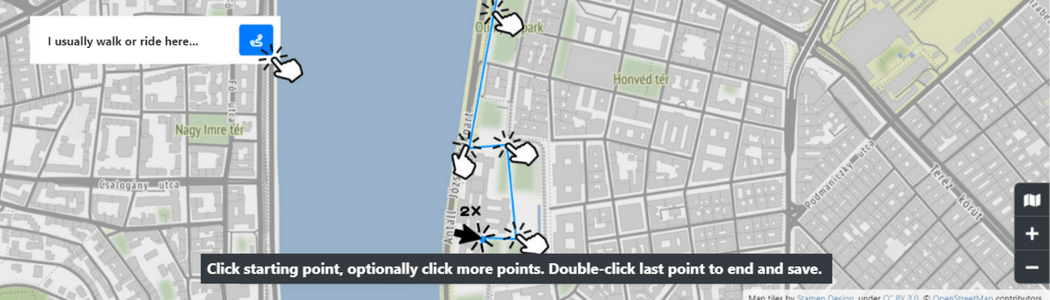
Nachdem Sie die Zeile geschlossen haben, können Sie in dem sich öffnenden Dialogfeld einen Grund für das ausgewählte Element hinzufügen. Sie können die Auswahl speichern, indem Sie auf Speichern klicken, oder sie löschen, indem Sie auf Element löschen klicken. Anschließend können Sie der Karte eine weitere Markierung hinzufügen.
Kartierung des Bereichs
Der Umfrageeigentümer erwartet, dass Sie einen Bereich auswählen, der für die gestellte Frage relevant ist.
Klicken Sie dazu auf die weiße Kontur auf grünem Hintergrund () neben der entsprechenden Anleitung in der Seitenleiste. Klicken Sie auf der Karte einmal, um den Startpunkt des Shapes zu platzieren, klicken Sie erneut, um die Grenzpunkte auszuwählen, und klicken Sie dann erneut auf den Startpunkt, um den Bereich zu schließen.
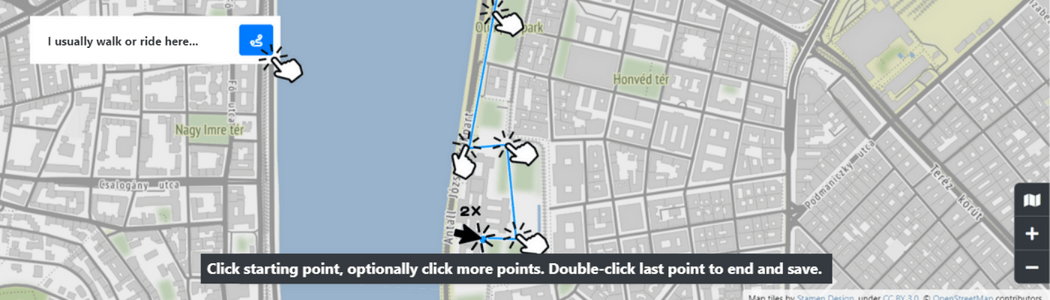
Nachdem Sie den Bereich geschlossen haben, können Sie in dem sich öffnenden Dialogfeld einen Grund für das ausgewählte Element hinzufügen. Sie können die Auswahl speichern, indem Sie auf Speichern klicken, oder sie löschen, indem Sie auf Element löschen klicken. Anschließend können Sie der Karte eine weitere Markierung hinzufügen.
Wenn Sie mit dem Hinzufügen von Elementen fertig sind, können Sie zur nächsten Seite wechseln, indem Sie auf den blauen Pfeil unten in der Seitenleiste klicken.